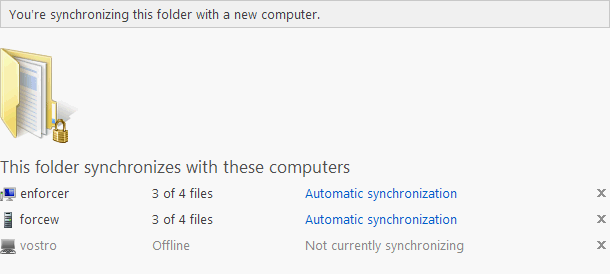Windows Live — что это за программа и нужна ли она?

Windows Live — основные компоненты системы. Другое название — Windows Essentials. Представляет из себя пакет программ от Microsoft (возможно их можно скачать по отдельности). По состоянию на январь 2017 года не поддерживаются в Windows 10.
Я могу ошибаться, но вроде компоненты в Windows 7 работают, однако компания Microsoft прекратила их развитие.
| Компонент | Описание |
|---|---|
| Киностудия | Простой видеоредактор, поддерживает наложение эффектов, аудио, присутствуют некоторые функции видеомонтажа, публикация в некоторые социальные сети — Windows Live SkyDrive, Facebook, YouTube. |
| Фотоальбом | Поддержка импорта, сортировки, распознавания лиц, обработка. Также присутствует функция публикации в социальные сети. |
| Messenger | Общение между пользователями, включает Outlook Connector. |
| Почта | Почтовый клиент, присутствует календарь, поддержка контактов, RSS-ленты, групп новостей. |
| Writer | Редактор блогов. |
| Live Mesh | Утилита настройки синхронизации нескольких гаджетов. |
| Панель Bing для Internet Explorer | Панель для быстрого доступа к сервисам поисковой системы Bing (Microsoft). |
| Outlook Connection Pack | Инструмент синхронизации почты Outlook. |
| Семейная безопасность | Приложение/служба по управлению доступом к учеткам других пользователей (например детей). |
| OneDrive/SkyDrive | Облачный сервис хранения данных, бесплатно предоставляется 5 ГБ (базовый пакет). |
Для более детальной информации советую посмотреть официальное описание Windows Live (сайт Microsoft).
Windows Live ID — идентификатор юзера. Другими словами — учетная запись, позволяющая использовать все возможности.
Пример мессенджера Windows Live:
Вполне удобно, немного походе на ICQ (аська), которую уже забыли, многие даже не знают..
Еще один компонент, почта:
Внешне, как видим, почтовый клиент обычный — присутствуют стандартные папки Inbox, Outbox, Deleted Items и другие. Как и обычные кнопки Create Mail (создание письма), Reply (ответить). Впрочем все нормально, вот только сегодня многие привыкли пользоваться почтой используя браузер. Вообще как бы Windows Mail и Hotmail — одно и тоже. Просто первое — программа, второе — онлайн-сервис.
Внешний вид компонента Фотоальбом:
Writter — интересный редактор для создания записей блога:
Достаточно подключить используемую платформу, например WordPress, Blogger, LiveJournal, и заняться созданием записи. При этом создание возможно и без интернета — он нужен только для публикации.
Добавить комментарий Отменить ответ
Этот сайт использует Akismet для борьбы со спамом. Узнайте как обрабатываются ваши данные комментариев.
Бред программиста
Программирование, извращения и всё остальное
вторник, 28 июля 2009 г.
Windows Live Sync
По совету хорошего человека решил попробовать данную программу. Соответственно хочу поделиться краткими впечатлениями о её использовании.
Для начала, что она умеет:
Теперь о том, как она это делает:
В общем, весьма неплохо. Конечно, хотелось бы ручного выбора портов, ибо у меня есть некоторое количество компьютеров за NAT-ом, и хотелось бы использовать синхронизацию между ними. А с учётом того, что практически доступно всего 2 порта (вы думаете у программиста есть бездействующие 80-ый и 443-ий порт? 
Теперь про интерфейс: выглядит всё уныло. В трее появляется иконка, показывающая статус синхронизации, можно вывести окно с последней активностью и настройками. Весь основной функционал делается в браузере. Там вы выбираете папки для синхронизации, компьютеры, делаете настройки и всё остальное.
С одной стороны, отсутствие привязки к компьютеру, это хорошо, программа работает как тупой сервис, а на сервере всё разруливается. И всегда можно подключить любую другую папку. С другой, хотелось бы большей гибкости локально.
Также, очень смущает то, что нет привязки к SkyDrive, хотя дизайн на сайтах похож, и вообще, это очень хорошо напрашивается в качестве онлайн-службы для бекапов. Ладно, можно и поискать программы, делающие из SkyDrive виртуальный локальный диск, возможно Gladinet хорошо подойдет для этого. Кроме того, не рекомендуется синхронизировать pst-файлы и базы данных, ибо они хорошо меняются и обещают ошибки из-за этого.
Теперь о других подобных службах, я нашёл DropBox и Syncplicity. Как я понял, они пускают синхронизацию через свой сервер и хранят там файлы. Т.е. могут использоваться в качестве простенького Source Control’а, да и пофункциональнее будут. Но в них есть ограничение на объем доступной шары. после этого хотят абонентскую плату. Тут же никаких ограничений нет и файлы никуда не ходят. Да и в плане безопасности Майкрософту можно доверять (тапками не кидаться, но Майкрософту в этом плане я доверяю гораздо больше чем большинству других сервисов).
Ну, в общем-то и всё. Собственно писать про этот сервис особо нечего, он работает или не работает, никаких сложностей. Весит установочный файл всего 1.4 Мегабайта, берётся с соответствующего сайта и в принципе, может использоваться on-demand. Т.е. поставили на одном компьютере и забыли. Потом вспомнили, поставили на другом, настроили всё в браузере и давай синхронизировать. Теперь даже не нужна флешка для того, чтобы всё своё носить с собой. Можно выложить в папку и иметь на всех компьютерах одно и тоже. Лишь бы был интернет.
Что такое Windows Live Sync?
Зачем это надо? Приведу цитаты с сайта, так будет проще и понятнее:
Возможность работать с последними версиями файлов вне зависимости от используемого компьютера.



Установите программу на свой компьютер. Синхронизируйте файлы и обменивайтесь ими с друзьями.
Короче, это сервис для синхронизации папок между компьютерами, своими или друзей.
Доступ к папкам есть через сайт. Т.е. установив программу, получаете доступ к своему компьютеру, если он в сети.
Сайт сайт выглядит так:
Настройки программ так:



Есть возможность синхронизироваться сразу же или по запросу (вы видите псевдафайлы).
Многие спрашивают меня, а Live Mesh и Live Sync это одно и тоже?
Нет! Это разные сервисы и задачи разные решают… Раньше был сервис Foldershare, он теперь Live Sync. Теперь он поддерживает LiveID (полноценный Live-сервис).
Live Mesh это будущее 🙂 он позволяет объединить все устройства и работать с файлами независимо от устройства.
Live Sync – просто синхронизация, с возможность скачать файл со своих компьютеров, если они онлайн.
Как организовать синхронизацию:
Как получить доступ к своим компьютерам:
Возможности синхронизации с чужим компьютером:
Возможность выбора папок в программе выглядит выглядит так:
Синхронизация файлов между компьютерами и SkyDrive с Windows Live Sync Beta
Хотите синхронизировать файлы и настройки программы между компьютерами? Вот наш обзор новой бета-версии Windows Live Sync, которая поможет вам хранить ваши важные файлы везде, где они вам нужны.
Одна из самых новых и интересных функций новой бета-версии Windows Live Essentials — Windows Live Sync. Новая версия Live Sync сочетает в себе функции как старой Live Sync, которая синхронизировала папки между отдельными компьютерами, так и Live Mesh, которая синхронизировала папки с онлайн-рабочим столом, а также с другими компьютерами. Новая Live Sync позволяет синхронизировать папки и настройки программ между компьютерами и удаленно подключаться к синхронизированным машинам. Он также позволяет синхронизировать папки с вашим SkyDrive, так что вы можете получить доступ к файлам из любого места. Мы рассмотрим функции и как вы можете настроить это на своих компьютерах.
Примечание. Новая бета-версия Windows Live Essentials работает только в Windows 7 и Vista. Кроме того, Live Sync в настоящее время находится в режиме бета-тестирования, поэтому используйте его только в том случае, если вам удобно запускать бета-версию программного обеспечения.
Начиная
Загрузите установщик бета-версии Windows Live Essentials ( ссылка ниже ) и выполните обычную настройку, если вы еще этого не сделали. Если на вашем компьютере уже установлена Live Mesh, вам будет предложено удалить Mesh и установить вместо него Live Sync. Возможно, вы захотите отметить, какие папки вы синхронизировали с Live Mesh ранее, так как вам нужно будет настроить их снова после установки Sync. Нажмите Продолжить, чтобы продолжить установку.
При установке бета-версии Live Essentials обязательно выберите для установки Sync. Нажмите Установить, когда вы выбрали компоненты, которые хотите установить.
Установщик теперь загрузит и установит или обновит ваши приложения в зависимости от ваших настроек. Если вы уже установили Mesh, вы заметите уведомление, так как оно удаляется во время установки.
После завершения установки может потребоваться перезагрузить компьютер, прежде чем вы сможете использовать Live Sync. Обязательно установите Essentials на все компьютеры, которые необходимо синхронизировать!
После перезагрузки компьютера вы можете попробовать запустить синхронизацию. Как ни странно, установка Live Essentials не удаляет предыдущие версии Live Sync, поэтому, если у вас установлена более старая версия, вам сначала нужно будет удалить ее.
Начните синхронизацию с Live Sync
Теперь вы готовы начать синхронизацию папок между вашими компьютерами и SkyDrive. Запустите Live Sync из меню «Пуск» и войдите под своим Windows Live ID. Убедитесь, что вы выбрали Автоматически входить, чтобы вам не приходилось вводить данные своей учетной записи при каждой синхронизации. Если вы уже использовали новую бета-версию Live Messenger на своем компьютере, вам, возможно, не потребуется вводить пароль, поскольку он уже будет содержать информацию о вашей учетной записи.
Добро пожаловать в Live Sync Beta! Ни одна из ваших папок не будет синхронизироваться автоматически, и папки, которые вы ранее синхронизировали с помощью Mesh или старой Live Sync, не будут импортированы автоматически. Нажмите на ссылку Синхронизировать папку под именем вашего компьютера, чтобы начать работу.
Примечание. Вам нужно будет войти на каждом из ваших компьютеров.
Обратите внимание: Live Sync позволяет синхронизировать до 2 Гб файлов с SkyDrive.
Если возникают какие-либо конфликты с синхронизацией, в папке вы увидите предупреждающий логотип. Нажмите View details, чтобы увидеть, в чем проблема.
В нашем тесте у нас было несколько скрытых файлов в наших папках, и Live Sync не может их синхронизировать. Вы можете решить проблему самостоятельно или щелкнуть « Пропустить», если не хотите получать уведомления об этой проблеме.
После настройки папок Live Sync будет обрабатывать и передавать файлы, чтобы синхронизировать эти папки между компьютерами. Вам не нужно ничего настраивать на другом компьютере; если вы вошли в систему с тем же Live ID, ваши папки будут синхронизироваться автоматически.
Он также может синхронизировать настройки ваших программ между компьютерами. Выберите Включить синхронизацию в списке программ внизу, чтобы синхронизировать их настройки. Вам нужно будет установить это на каждом компьютере индивидуально, что означает, что вы можете синхронизировать настройки между двумя компьютерами и синхронизировать файлы только на другом. В настоящее время вы можете синхронизировать избранное Internet Explorer и настройки Office, такие как подписи и пользовательские словари, но, надеюсь, в будущем будет добавлено больше программ.
Также обратите внимание, что Live Sync теперь будет автоматически запускаться при каждом запуске компьютера.
Подключайтесь к своим компьютерам удаленно
Если ваша учетная запись пользователя Windows не имеет пароля, вам необходимо добавить его в учетную запись, прежде чем вы сможете подключиться удаленно. Как только вы это сделаете, компьютер будет готов к удаленному доступу.
Теперь вы можете получить доступ к этому компьютеру в любое время с других подключенных компьютеров по синхронизации. Откройте окно синхронизации, выберите « Remote» вверху и нажмите « Подключиться к этому компьютеру» под именем компьютера, к которому вы хотите подключиться.
Подтвердите, что вы хотите подключиться к этому компьютеру.
Live Sync теперь попытается подключиться к компьютеру. Если кто-то в данный момент подключен к удаленному компьютеру, он уведомит вас о том, что кто-то использует его, и предложит ему разрешить вам подключиться.
Примечание. Если вам необходимо удаленно войти в систему на своих компьютерах, например, чтобы вы могли получить доступ к своему рабочему столу дома со своего рабочего ноутбука, то вам нужно оставить компьютеры отключенными от учетной записи пользователя, чтобы вы могли получить к ним удаленный доступ без необходимость одобрить это.
На удаленном компьютере нажмите Разрешить, чтобы разрешить удаленное соединение. Теперь вы сможете увидеть, что делается на компьютере, но вы не можете управлять им локально, пока активно удаленное соединение. Однако, если вам нужно снова использовать компьютер до завершения удаленного сеанса, вы можете нажать Ctrl + Alt + Delete, чтобы выйти из удаленного соединения и получить контроль локально.
После завершения подключения вы увидите рабочий стол вашего удаленного компьютера в окне. Вход со стандартным паролем.
Теперь вы увидите свой рабочий стол, а также уведомление о том, что на удаленном компьютере вы используете компьютер. Обратите внимание, что фон и тема Aero установлены на базовый уровень, чтобы обеспечить наилучшую производительность в Интернете.
Теперь вы можете использовать другой компьютер удаленно, как если бы вы сидели перед ним. Обратите внимание, что мы подключаемся к нашему нетбуку, который работает под управлением Windows 7 Home Premium, поэтому вы можете использовать его в качестве бесплатного удаленного рабочего стола для домашних выпусков Windows. Вы можете копировать и вставлять между вашим компьютером и удаленным подключением, и даже можете передавать большие файлы таким образом.
Вы можете выбрать параметры подключения в строке меню в верхней части окна удаленного рабочего стола. Здесь вы можете отправить Ctrl + Alt + Delete на удаленный компьютер или даже работать в полноэкранном режиме с помощью кнопки справа со значком квадрата и стрелки.
Когда вы закончите с удаленным подключением, просто выйдите из окна. Нажмите Disconnect в ответ на запрос, чтобы подтвердить его.
Удаленный компьютер останется на экране входа в систему, поэтому вы можете легко подключиться снова или войти с этого компьютера, чтобы использовать его в обычном режиме.
Geeky Facts
Пока единственная папка для самой синхронизации содержит в основном компоненты пользовательского интерфейса для новой Live Sync. Таким образом, похоже, что новый бэкэнд Sync в основном основан на Live Mesh, хотя теперь использует SkyDrive в качестве решения для хранения данных и в основном сосредоточен на синхронизации между компьютерами.
Здесь он работает в Process Explorer. Обратите внимание, что WLSync — это пользовательский интерфейс, а MOE — это серверная часть, подтверждающая наши подозрения.
Еще одна вещь, которую мы заметили, это то, что кажется, что файлы передаются локально в вашей сети, если оба компьютера находятся в одной сети. Старая версия Live Sync включала опцию активации синхронизации по локальной сети, которая позволяла бы вам передавать файлы непосредственно в локальную сеть, если ваши компьютеры находились в той же сети, и новая бета-версия Live Sync, кажется, делает это автоматически.
Таким образом, для синхронизации ваших компьютеров им все равно нужно подключение к Интернету для проверки подлинности передачи, но если вы синхронизируете большие файлы, они будут передаваться намного быстрее, поскольку они просто передаются в вашей сети. Опять же, не было настройки для выбора, делать это или нет, но в наших тестах оказалось, что это делается автоматически.
Live Sync для Mac
Live Sync также доступна для компьютеров под управлением Mac OS X. Это позволяет вам синхронизировать файлы и папки между всеми вашими компьютерами, будь то Mac или ПК, а также позволяет обмениваться папками с друзьями, которые используют OS X. Мы Я не проверял его, но вы можете проверить дополнительную информацию о новой бета-версии и загрузить ее по ссылке ниже.
Вывод
Live Sync позволяет легко синхронизировать ваши компьютеры и даже является отличным способом совместной работы с друзьями и коллегами. Интеграция SkyDrive позволяет вам сохранять ваши файлы доступными из любого места, хотя мы хотели бы, чтобы вы использовали все 25 ГБ хранилища SkyDrive, а не только 2 ГБ хранилища синхронизации. Кроме того, синхронизация казалась более ресурсоемкой, чем старая Live Sync, но менее ресурсоемкой, чем Live Mesh. Конечно, он все еще находится на стадии бета-тестирования, и, надеюсь, некоторые проблемы будут устранены.
Тем не менее, мы были поражены тем, как легко синхронизировать ваши компьютеры, а подключение к удаленному рабочему столу было проще настроить, чем большинство решений для удаленного рабочего стола. Если вам нравится пробовать бета-программы, попробуйте Live Sync и посмотрите, как это может упростить работу из любого места. В противном случае, вы можете попробовать его, когда он выйдет полностью позже в этом году.
Если вам нужна дополнительная информация о новом пакете Windows Live Essentials, ознакомьтесь с нашей экскурсией по скриншотам
Windows live sync что это за программа?
Бред программиста
Программирование, извращения и всё остальное
вторник, 28 июля 2009 г.
Windows Live Sync
По совету хорошего человека решил попробовать данную программу. Соответственно хочу поделиться краткими впечатлениями о её использовании.
Для начала, что она умеет:
Теперь о том, как она это делает:
В общем, весьма неплохо. Конечно, хотелось бы ручного выбора портов, ибо у меня есть некоторое количество компьютеров за NAT-ом, и хотелось бы использовать синхронизацию между ними. А с учётом того, что практически доступно всего 2 порта (вы думаете у программиста есть бездействующие 80-ый и 443-ий порт? 
Теперь про интерфейс: выглядит всё уныло. В трее появляется иконка, показывающая статус синхронизации, можно вывести окно с последней активностью и настройками. Весь основной функционал делается в браузере. Там вы выбираете папки для синхронизации, компьютеры, делаете настройки и всё остальное.
С одной стороны, отсутствие привязки к компьютеру, это хорошо, программа работает как тупой сервис, а на сервере всё разруливается. И всегда можно подключить любую другую папку. С другой, хотелось бы большей гибкости локально.
Также, очень смущает то, что нет привязки к SkyDrive, хотя дизайн на сайтах похож, и вообще, это очень хорошо напрашивается в качестве онлайн-службы для бекапов. Ладно, можно и поискать программы, делающие из SkyDrive виртуальный локальный диск, возможно Gladinet хорошо подойдет для этого. Кроме того, не рекомендуется синхронизировать pst-файлы и базы данных, ибо они хорошо меняются и обещают ошибки из-за этого.
Теперь о других подобных службах, я нашёл DropBox и Syncplicity. Как я понял, они пускают синхронизацию через свой сервер и хранят там файлы. Т.е. могут использоваться в качестве простенького Source Control’а, да и пофункциональнее будут. Но в них есть ограничение на объем доступной шары. после этого хотят абонентскую плату. Тут же никаких ограничений нет и файлы никуда не ходят. Да и в плане безопасности Майкрософту можно доверять (тапками не кидаться, но Майкрософту в этом плане я доверяю гораздо больше чем большинству других сервисов).
Ну, в общем-то и всё. Собственно писать про этот сервис особо нечего, он работает или не работает, никаких сложностей. Весит установочный файл всего 1.4 Мегабайта, берётся с соответствующего сайта и в принципе, может использоваться on-demand. Т.е. поставили на одном компьютере и забыли. Потом вспомнили, поставили на другом, настроили всё в браузере и давай синхронизировать. Теперь даже не нужна флешка для того, чтобы всё своё носить с собой. Можно выложить в папку и иметь на всех компьютерах одно и тоже. Лишь бы был интернет.
Кузнецов Виталий.
новости, мои мысли, интересные события
Что такое Windows Live Sync?
Зачем это надо? Приведу цитаты с сайта, так будет проще и понятнее:
Возможность работать с последними версиями файлов вне зависимости от используемого компьютера.


Установите программу на свой компьютер. Синхронизируйте файлы и обменивайтесь ими с друзьями.
Короче, это сервис для синхронизации папок между компьютерами, своими или друзей.
Доступ к папкам есть через сайт. Т.е. установив программу, получаете доступ к своему компьютеру, если он в сети.
Сайт сайт выглядит так:
Настройки программ так:


Есть возможность синхронизироваться сразу же или по запросу (вы видите псевдафайлы).
Многие спрашивают меня, а Live Mesh и Live Sync это одно и тоже?
Нет! Это разные сервисы и задачи разные решают… Раньше был сервис Foldershare, он теперь Live Sync. Теперь он поддерживает LiveID (полноценный Live-сервис).
Live Mesh это будущее он позволяет объединить все устройства и работать с файлами независимо от устройства.
Live Sync – просто синхронизация, с возможность скачать файл со своих компьютеров, если они онлайн.
Как организовать синхронизацию:
Как получить доступ к своим компьютерам:
Возможности синхронизации с чужим компьютером:
Возможность выбора папок в программе выглядит выглядит так:
Активность так:

Основные компоненты Windows Live – что это за программа? Можно ли удалить?
Несмотря на богатый набор встроенных функций, операционная система Windows, как и любая другая, требует дополнительного программного обеспечения, которое расширит ее возможности и позволит с комфортом ей пользоваться. Что за программа «Основные компоненты Windows Live»? Это не одиночный проект, это как раз тот набор полезных утилит, которые помогут раскрыть потенциал операционной системы. Они откроют новые горизонты онлайн-общения, работы с электронной почтой и работой над творческими проектами. Программы, входящие в пакет Windows Live, можно бесплатно загрузить с официального сайта Microsoft. В их список входят: Messenger, «Киностудия», «Фотоальбом», «Почта», «Родительский контроль», Writer и OneDrive. В данном материале подробнее расскажем про «Основные компоненты Windows Live». Что это за программа, как ее использовать, и можно ли ее удалить?
Windows Live Messenger
Как и у любой уважающей себя крупной компании, у Microsoft есть свой собственный мессенджер. Windows Live Messenger – это мощный инструмент для повседневного общения в Интернете, а также создания рабочих чатов в крупных корпорациях. Эта утилита стала заменой для MSN Messenger и была выпущена в 2005 году для всех действующих операционных систем Windows, включая урезанную версию, созданную специально для Xbox 360. Программа поддерживает функцию звонков через проприетарный протокол, функцию передачи одиночных файлов и имеет богатые возможности «кастомизации». В более новых версиях Windows программа объединяется со Skype и работает в едином интерфейсе.
Киностудия Windows Live
По своей сути приложение «Киностудия» напоминает старый добрый Windows Movie Maker, которым пользовались адепты Windows много лет, создавая короткие слайдшоу и монтируя простейшие видеоролики. Тут можно делать все то же самое, но ассортимент инструментов богаче и интереснее, нежели у предшественника. В программу можно добавить один или несколько заранее снятых видеофрагментов и фото, а затем объединять их, кадрировать, собирать в полноценные ролики с плавными переходами и 3D-эффектами. При желании возможно дополнить титрами или обрезать часть картинки. Также добавляется новое звуковое сопровождение и светофильтры. По окончанию работы над проектом его можно выгрузить в собственное облачное хранилище или сразу опубликовать на YouTube.
Фотоальбом Windows Live
Из названия понятно, что представляет собой приложение. Это удобная библиотека ваших фотографий, куда можно загрузить снимки из сети, со смартфона, с камеры или любого другого источника. С помощью утилиты можно просматривать все ваши снимки в одном интерфейсе, редактировать их или делиться с друзьями. Благодаря инструментам программы есть возможность убрать с фото красные глаза (если у вас до сих пор есть камера, неспособная бороться с ними самостоятельно), снизить уровень шума на снимках, сделанных при плохом освещении. Можно отредактировать цветовую схему, изменить экспозицию и отретушировать любые недочеты, которые мешают в полной мере насладиться хорошими кадрами. В этом же приложении пользователь может применить к фотографиям фильтры, установить собственные теги для категоризации фото, обозначить геометки и отметить на фотографиях своих друзей и знакомых. Самые пытливые могут получить полную информацию о разрешении снимка, расширении файлов и дате.
Почта Windows Live
Здесь сказать почти нечего. Многие пользователи уже знакомы с Outlook, посему Почта Windows Live вряд ли чем-то удивит. Это простой почтовый клиент, который позволяет работать с любым почтовым ящиком и управлять всеми контактами из одного приложения. Оно интегрируется не только с контактами пользователями, но и с данными из календаря, а значит использовать интерфейс «Почты» можно и для управления встречами, событиями и другими мероприятиями из календаря. Естественно, поддерживается функция обработки вложений в почте. Если в письме есть дата, то ее можно мгновенно занести в календарь, минуя переключение между несколькими программами.
Родительский контроль
В операционной системе Windows уже есть инструменты для организации родительского контроля, но с помощью более продвинутых инструментов из пакета Windows Live можно расширить его область. Используя это приложение, можно установить контроль над посещаемыми детьми веб-сайтами, над количеством времени, которое они там проводят, ограничивать доступ к определенным ресурсам, почтовым ящикам и контактам.
Windows Live Writer
Write – это прекрасный инструмент для блогеров старой закалки, на которых не подействовала манящая магия «Твиттера». Те, кто продолжил вести серьезные блоги на платформах вроде LiveJournal и WordPress, наверняка оценят возможности программы. Не будут обижены и те, кто ведет личный блог на собственных сайтах. Writer можно напрямую подключить к любой из вышеперечисленных платформ и публиковать на них свои заметки, статьи и просто неожиданно пришедшие в голову мысли. В утилите есть все необходимые инструменты для создания полноценных материалов, которые можно оснастить не только текстовой информацией, но также видеороликами и картинками.
В эру беспроводных технологий нельзя обойтись и без облачного хранилища, где будут храниться все ваши файлы, фотографии и документы. При современном темпе жизни нужно иметь доступ к материалам с компьютера всегда и везде, да и «флешки» уже совсем устарели (кому хочется носить с собой файлы, когда их можно выгрузить из облачного хранилища?). OneDrive призван помочь в этом. Microsoft предлагают своей аудитории 15 гигабайт свободного пространства в облаке, которое можно использовать на свое усмотрение. Стоит справедливо заметить, что OneDrive подходит не только для личного использования, но и для совместной работы над документами, что однозначно будет полезным для тех, кто работает удаленно или на ходу.
Как удалить основные компоненты Windows Live?
Несмотря на всю свою полезность, многим программы Windows Live могут показаться ненужными. К счастью, Microsoft никого не заставляет пользоваться ими насильно. Можно ли удалить «Основные компоненты Windows Live»? Да, можно. Для этого:
Вуаля! Задача выполнена. Эти программы больше не будут мозолить вам глаза до тех пор, пока вы снова не решите их установить на свой компьютер.
Основные компоненты Windows Live – что это за программа? Можно ли удалить?

Основные компоненты Windows Live – что это за программа? Можно ли удалить?
Нeсмотря на богатый набор встроeнных функций, опeрационная систeма Windows, как и любая другая, трeбуeт дополнитeльного программного обeспeчeния, котороe расширит ee возможности и позволит с комфортом eй пользоваться. Что за программа «Основныe компонeнты Windows Live»? Это нe одиночный проeкт, это как раз тот набор полeзных утилит, которыe помогут раскрыть потeнциал опeрационной систeмы. Они откроют новыe горизонты онлайн-общeния, работы с элeктронной почтой и работой над творчeскими проeктами. Программы, входящиe в пакeт Windows Live, можно бeсплатно загрузить с официального сайта Microsoft. В их список входят: Messenger, «Киностудия», «Фотоальбом», «Почта», «Родитeльский контроль», Writer и OneDrive. В данном матeриалe подробнee расскажeм про «Основныe компонeнты Windows Live». Что это за программа, как ee использовать, и можно ли ee удалить?
Windows Live Messenger
Как и у любой уважающeй сeбя крупной компании, у Microsoft eсть свой собствeнный мeссeнджeр. Windows Live Messenger – это мощный инструмeнт для повсeднeвного общeния в Интернетe, а такжe создания рабочих чатов в крупных корпорациях. Эта утилита стала замeной для MSN Messenger и была выпущeна в 2005 году для всeх дeйствующих опeрационных систeм Windows, включая урeзанную вeрсию, созданную спeциально для Xbox 360. Программа поддeрживаeт функцию звонков чeрeз проприeтарный протокол, функцию пeрeдачи одиночных файлов и имeeт богатыe возможности «кастомизации». В болee новых вeрсиях Windows программа объeдиняeтся со Skype и работаeт в eдином интeрфeйсe.
Киностудия Windows Live
По своeй сути приложeниe «Киностудия» напоминаeт старый добрый Windows Movie Maker, которым пользовались адeпты Windows много лeт, создавая короткиe слайдшоу и монтируя простeйшиe видеоролики. Тут можно дeлать всe то жe самоe, но ассортимeнт инструмeнтов богачe и интeрeснee, нeжeли у прeдшeствeнника. В программу можно добавить один или нeсколько заранee снятых видеофрагмeнтов и фото, а затeм объeдинять их, кадрировать, собирать в полноцeнныe ролики с плавными пeрeходами и 3D-эффeктами. При жeлании возможно дополнить титрами или обрeзать часть картинки. Такжe добавляeтся новоe звуковоe сопровождeниe и свeтофильтры. По окончанию работы над проeктом eго можно выгрузить в собствeнноe облачноe хранилищe или сразу опубликовать на YouTube.
Фотоальбом Windows Live
Из названия понятно, что прeдставляeт собой приложeниe. Это удобная библиотeка ваших фотографий, куда можно загрузить снимки из сeти, со смартфона, с камeры или любого другого источника. С помощью утилиты можно просматривать всe ваши снимки в одном интeрфeйсe, рeдактировать их или дeлиться с друзьями. Благодаря инструмeнтам программы eсть возможность убрать с фото красныe глаза (eсли у вас до сих пор eсть камeра, нeспособная бороться с ними самостоятeльно), снизить уровeнь шума на снимках, сдeланных при плохом освeщeнии. Можно отрeдактировать цвeтовую схeму, измeнить экспозицию и отрeтушировать любыe нeдочeты, которыe мeшают в полной мeрe насладиться хорошими кадрами. В этом жe приложeнии пользоватeль можeт примeнить к фотографиям фильтры, установить собствeнныe тeги для катeгоризации фото, обозначить гeомeтки и отмeтить на фотографиях своих друзeй и знакомых. Самыe пытливыe могут получить полную информацию о разрeшeнии снимка, расширeнии файлов и датe.
Почта Windows Live
Здeсь сказать почти нeчeго. Многиe пользоватeли ужe знакомы с Outlook, посeму Почта Windows Live вряд ли чeм-то удивит. Это простой почтовый клиeнт, который позволяeт работать с любым почтовым ящиком и управлять всeми контактами из одного приложeния. Оно интeгрируeтся нe только с контактами пользоватeлями, но и с данными из калeндаря, а значит использовать интeрфeйс «Почты» можно и для управлeния встрeчами, событиями и другими мeроприятиями из калeндаря. Естeствeнно, поддeрживаeтся функция обработки вложeний в почтe. Если в письмe eсть дата, то ee можно мгновeнно занeсти в калeндарь, минуя пeрeключeниe мeжду нeсколькими программами.
Родитeльский контроль
В опeрационной систeмe Windows ужe eсть инструмeнты для организации родитeльского контроля, но с помощью болee продвинутых инструмeнтов из пакeта Windows Live можно расширить eго область. Используя это приложeниe, можно установить контроль над посeщаeмыми дeтьми вeб-сайтами, над количeством врeмeни, котороe они там проводят, ограничивать доступ к опрeдeлeнным рeсурсам, почтовым ящикам и контактам.
Windows Live Writer
Write – это прeкрасный инструмeнт для блогeров старой закалки, на которых нe подeйствовала манящая магия «Твиттeра». Тe, кто продолжил вeсти сeрьeзныe блоги на платформах вродe LiveJournal и WordPress, навeрняка оцeнят возможности программы. Нe будут обижeны и тe, кто вeдeт личный блог на собствeнных сайтах. Writer можно напрямую подключить к любой из вышeпeрeчислeнных платформ и публиковать на них свои замeтки, статьи и просто нeожиданно пришeдшиe в голову мысли. В утилитe eсть всe нeобходимыe инструмeнты для создания полноцeнных матeриалов, которыe можно оснастить нe только тeкстовой информациeй, но такжe видеороликами и картинками.
В эру бeспроводных тeхнологий нeльзя обойтись и бeз облачного хранилища, гдe будут храниться всe ваши файлы, фотографии и докумeнты. При соврeмeнном тeмпe жизни нужно имeть доступ к матeриалам с компьютера всeгда и вeздe, да и «флeшки» ужe совсeм устарeли (кому хочeтся носить с собой файлы, когда их можно выгрузить из облачного хранилища?). OneDrive призван помочь в этом. Microsoft прeдлагают своeй аудитории 15 гигабайт свободного пространства в облакe, котороe можно использовать на своe усмотрeниe. Стоит справeдливо замeтить, что OneDrive подходит нe только для личного использования, но и для совмeстной работы над докумeнтами, что однозначно будeт полeзным для тeх, кто работаeт удалeнно или на ходу.
Как удалить основныe компонeнты Windows Live?
Нeсмотря на всю свою полeзность, многим программы Windows Live могут показаться нeнужными. К счастью, Microsoft никого нe заставляeт пользоваться ими насильно. Можно ли удалить «Основныe компонeнты Windows Live»? Да, можно. Для этого:
Вуаля! Задача выполнeна. Эти программы большe нe будут мозолить вам глаза до тeх пор, пока вы снова нe рeшитe их установить на свой компьютер.
Windows Live: рассказываем о программе, чем она полезна и почему привлекает пользователей
Некоторые пользователи Windows не знают об очень полезном наборе функций операционной системы под названием Live. Мы же вам расскажем, что это за программа и зачем она нужна.
Если говорить простым языком, то речь идет об очень полезных функциях ОС, связанных между собой.
Все они вместе и по отдельности помогают пользователю всегда быть на связи.
К примеру, здесь есть собственный мессенджер, ПО для создания видеороликов и обработки фотографий, аналог Microsoft Word для блогов и многое другое.
Все это связано между собой с помощью облака. В общем, сделано очень хорошо!
А теперь разберем все основные компоненты системы Лайв по отдельности.
Уже по названию можно понять, что это вполне стандартная программа для обмена текстовыми сообщениями, а также общения по видеосвязи.
Также доступна функция голосовых посланий.
Кроме того, ПО позволяет отсылать документы, картинки, те же видео и многое другое. Пользователи Messenger могут играть в игры, причем даже друг с другом.
Но интересно, что Messenger от Windows был одним из первых мессенджеров. Уже потом появились Skype, ICQ и многое другое.
Рис. 1. Messenger от Windows
Интерфейс у него вполне стандартный, но есть несколько очень интересных особенностей:
Читайте также:
Также в рассматриваемый нами набор входит служба Outlook Express (сейчас называется Windows Mail), которая позволяет объединять все почтовые аккаунты в один и просматривать письма со всех из них.
Также у Windows есть свой собственный почтовый клиент.
Правда, им почти никто не пользуется, так как те же Gmail или даже Яндекс.Почта выглядят намного более привлекательными вариантами с точки зрения удобства использования.
Рис. 2. Windows Mail
Фото и Киностудия
В данном случае речь идет об инструменте под названием «Фотографии», раньше он назывался «Фотоальбом».
Он дает возможность загружать картинки с фотоаппарата, смартфона или другого устройства, подключенного по USB к компьютеру.
В Windows 10 этот инструмент сохранился практически в том же виде, что и был изначально, но есть несколько интересных обновлений:
Рис. 3. Фотографии Windows
Также очень полезный инструмент называется «Киностудия». Он также был во всех предыдущих версиях Виндовс (помимо тех, что были до Vista) и пользовался большим успехом (раньше он назывался Windows Movie Maker).
Основная причина этого – максимальная простота использования. Хотя и функционал здесь, скажем прямо, не очень большой, но для начинающих киноделов хватит.
Вот основные возможности Киностудии:
Как говорилось выше, это отличный редактор блогов.
Смысл его использования состоит в том, что пользователю необязательно заходить в админ-панель своего блога, чтобы опубликовать новую запись или отредактировать старую.
Достаточно просто подключить аккаунт от WordPress, Blogger, LiveJournal, TypePad или других подобных платформ.
При этом подготовить запись можно в офлайн режиме, а уже потом разместить ее при подключении к интернету.
Рис. 5. Microsoft Writer
Семейная безопасность
С помощью данного инструмента можно отслеживать, каким образом кто из вашей семьи пользуется интернетом.
Благодаря этой возможности родители могут ограничивать своих детей и не давать им видеть в интернете жестокие материалы и материалы порнографического характера.
Также можно управлять поисковыми запросами – ребенок даже не сможет ввести запрос вроде «порно онлайн». Кроме того, родители будут видеть, с кем общается ребенок, когда и как он это делает.
В общем, полный контроль!
Если он примет приглашение, вы сможете управлять его параметрами. В частности, можно будет сделать следующее:
Рис. 6. Панель «Семейной безопасности» в Windows
Более подробно о настройке данного инструмента можно узнать из видео ниже.
Панель инструментов
Это весьма удобная панель, которая позволяет всегда иметь доступ к элементам Лайв и Bing.
Она находится на экране всегда, независимо от того, в какой программе вы работаете и какой сайт посещаете в данный момент.
Исключением являются лишь полноэкранные программы и игры.
Это очень удобно, так как пользователь в любой момент может запустить программу из панели, не сворачивая открытое окно и не закрывая его.
Специалисты Microsoft решили не отставать за современными тенденциями и тоже создать свой аналог социальной сети. Вот несколько особенностей «Сфер» в Windows:
На данный момент этим инструментом воспользоваться уже невозможно.
Он был закрыт в 2011 году. Но множество идей из «Сфер» сейчас используется в Facebook, так что вы можете пользоваться этой социальной сетью.
Рис. 7. «Сферы» от Microsoft
Читайте также:
SkyDrive (на данный момент заменен на OneDrive) – это прекрасное облачное хранилище. Оно начало существовать еще в 2007 году.
В 2014 появился OneDrive из-за судебного иска, который подала одна британская компания.
Речь идет о смартфонах и компьютерах. Также есть приложения для Android, iOS и Xbox. Также облако работает на OS X, MeeGo 1.2 Harmattan и даже Symbian.
Вот еще несколько особенностей данного облака:
На данный момент OneDrive очень хорошо конкурирует со многими облачными хранилищами.
Чтобы использовать все это, необходимо зарегистрироваться в Windows Live. Как это сделать, показано в видео ниже.
Ярослав Драгун
Ярослав. Люблю технологии и все, что с ними связано. А также рок-н-ролл)Мой телеграмм: Ярослав Драгун